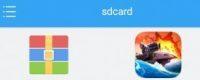Телефоны на платформе Андроид нередко выпускаются с небольшими объемами встроенной памяти. Это ограничивает владельца, не позволяя ему пользоваться играми, скачивать фильмы или рабочие приложения. Как увеличить внутреннюю память на телефоне Андроиде? Существует несколько способов, от простого удаления лишних файлов до использования дополнительных утилит, которые помогут превратить SD-карту в полноценное внутреннее хранилище.
Важно: что нужно знать перед покупкой SD
Ряд вариантов увеличения внутренней памяти напрямую связан с использованием внешнего накопителя. Владелец смартфона может перенести на SD-карту предустановленные программы и даже систему, если будет использовать специальные программы. Многие пользователи без раздумий приобретают внешний накопитель, а затем обнаруживают, что он работает некорректно. Чтобы не столкнуться с такой проблемой, нужно учесть следующие нюансы:
- Не во всех устройствах предусмотрена возможность использовать внешний накопитель. В некоторых из них отсутствует слот для карты памяти. Еще одна проблема, с которой можно столкнуться – это «зашитый» корпус, разобрать который для изменения начинки можно только через сервисный центр. При покупке устройства нужно отдавать предпочтение тем гаджетам, в которых таких недостатков нет. Если же телефон уже куплен, остается только отказаться от microSD и пользоваться другими вариантами.
- В телефонах с возможностью использования 2 СИМ-карт второй слот под SIM нередко является еще и считывателем внешнего накопителя. Если для пользователя важнее иметь два номера, то от SD придется отказаться.
- Не все SD-карты подходят для расширения внутренней памяти. Существуют классы карт: чем выше класс, тем лучше производительность. 5-ый класс будет сильно тормозить и не позволит сохранить сложные файлы, поэтому для расширения внутреннего объема памяти не подойдет. Минимальный класс – 6, оптимальный –
При выборе внешнего накопителя рекомендуется взять с собой смартфон и попросить помощь у консультанта. Работник сможет подобрать наиболее совместимые с устройством карты.
Удаление программ
Самый простой, но неудобный метод. Подойдет, если на устройстве много лишних приложений, которые уже не используются.
Обратите внимание! Удалить предустановленные программы без прав супер пользователя не получится. Можно манипулировать только скачанными утилитами.
Чтобы удалить лишние приложения, необходимо:
- Перейти в «Настройки», вызвав всплывающее меню или выбрав иконку на рабочем столе.
- Кликнуть по разделу «Приложения». Раздел включает в себя несколько подпунктов: «Встроенные», «Сторонние», «Работающие». Следует перейти в раздел «Сторонние», ведь только такое ПО получится удалить.
- Поставить галочку напротив программ, которые занимают лишнее место, и нажать на кнопку «Удалить». В большинстве случаев она выглядит, как изображение мусорного ведра. Подтвердить действие, когда появится всплывающее окно.
Такой прием позволит лишь освободить память, но действительно расширить ее не получится. Проверить, прошло ли удаление успешно, можно в разделе «Память».
CCleaner
Внутренняя память телефона постоянно пополняется временными файлами. Кэш браузера, куки, сохраненные пароли, остаточные данные от удаленных файлов – все это копится и занимает лишнее место. Чтобы удалить не используемые данные, следует установить программу очистки. Ведущей в своем сегменте является утилита CCleaner. Ее можно скачать бесплатно через Google Play. Есть и платная версия Pro, она отличается отсутствием рекламы и расширенными функциями. Рядовому пользователю будет достаточно бесплатной версии.
Как пользоваться приложением:
- Запустить приложение. В главном меню выбрать кнопку «Анализировать». Начнется процесс анализа ОЗУ и внутренней памяти смартфона. Готовность отображается в процентах и занимает не более минуты.
- Когда появится сообщение «Анализ завершен», можно выбрать из списка найденных файлов те, которые следует удалить. Могут отобразиться разные разделы: скрытая или видимая кэш-память, кэш рекламы, миниатюры, буфер обмена. Ниже представлены файлы (документы, фото, видео), которые давно не открывались и также могут быть удалены.
- Когда необходимые для удаления файла будут помечены галочкой, следует нажать «Удалить». Система может попросить дать разрешение на глубокую очистку. Она автоматически перенаправит пользователя в настройки. Нужно дать согласие.
- Процесс очистки займет от нескольких секунд до нескольких минут.
Программа тщательно проверяет все данные и может найти сразу несколько Гб ненужной информации, что при внутренней памяти в 8-16 Гб является значимым. После очистки также будет заметно ускорение работы телефона, ведь программа очищает еще и ОЗУ.
Перенос данных на SD
Еще один вариант расширения, который не требует от пользователя установки дополнительных программ. Перенос на внешний накопитель осуществляется при помощи «Настроек». Порядок действий:
- Зайти в «Настройки», затем в раздел «Приложения».
- Тапнуть по одному из приложений. Проверить строку «Память». Если указано, что используется внутренняя память устройства, тапнуть по этой строке.
- В верхней части окна появится надпись «Использовано – внутренняя память». Рядом находится кнопка «Изменить».
- Нажав на «Изменить», нужно поставить галочку рядом с «SD-карта».
Не все программы можно перенести подобным образом. Некоторым для корректной работы требуется внутренняя память. Еще один недостаток данного процесса – затянутость. Нужно вручную проверять все приложения.
FolderMount + SD
Предыдущий способ плох тем, что не все утилиты можно будет перенести на внешний накопитель. Эту проблему можно исправить, используя сторонние программы. Лучше всего для переноса системных файлов на SD подходит разработка FolderMount. Программу можно скачать из Google Play. Бесплатная версия позволяет перенести на внешний накопитель 3 приложения. После покупки платной все лимиты снимаются.
Чтобы использовать программу, необходим рут. Процесс получения Root заслуживает отдельной статьи. После того, как права суперпользователя получены, следует:
- Запустить приложение. Перейти в раздел «Apps analyzer». В нем отобразятся все приложения, расположенные во внутренней памяти.
- После выбора программы нужно выбрать имя файла, которым будет она будет обозначена после переноса на внешний накопитель. Также нужно указать «Source», то есть текущее расположение программы, и «Destination» — внешний накопитель, куда будет совершен перенос.
- Программа создаст папку для переноса. После этого нужно перейти в список приложений, готовых для переноса на внешний накопитель, и поставить рядом с необходимым флажок. Процесс переноса завершен.
Телефон не всегда сразу показывает, что внутренняя память освободилась. Порой нужно перезагрузить устройство, чтобы увидеть изменения.
Несмотря на то, что существует несколько способов расширить внутреннюю память устройства, самое простое решение проблемы – покупка гаджета с изначально большим объемом Гб. Такие устройства дороже, зато легче в обращении.